

Este artigo descreve a configuração de uma visualização de tickets do Zendesk para seus usuários no Salesforce. Esse recurso consulta o Zendesk Support em tempo real por meio das páginas Conta, Contato, Lead, Oportunidade e Caso e não armazena dados do Zendesk no Salesforce.
Antes de criar uma visualização de tickets no Salesforce, você terá que configurar sua integração do Zendesk para o Salesforce.
Este artigo inclui os tópicos a seguir:
- Ativação e configuração da visualização de tickets para o Salesforce
- Adição de um componente do Lightning ou página do Visualforce à sua página do Salesforce
- Verificação se a visualização de tickets foi configurada com êxito
- Ativação de perfis para verem a Visualização de tickets
Informação relacionada:
Ativação e configuração da visualização de tickets para o Salesforce
A função do recurso de visualização de tickets é exibir seus tickets do Zendesk no Salesforce. Ele é configurado em sua Central de administração.
Como ativar e configurar a Visualização de tickets
- Na Central de administração, clique em
 Aplicativos e integrações na barra lateral e selecione Integrações > Integrações.
Aplicativos e integrações na barra lateral e selecione Integrações > Integrações. - Ao lado de Salesforce, clique em Configurar.
- Se você instalou o pacote gerenciado ao configurar seu Zendesk para a conexão com o Salesforce, pode ativar a Visualização de tickets. Prossiga para a etapa 7.
- Se você não instalou o pacote gerenciado durante a instalação, clique em Instalar pacote gerenciado. O pacote instala um componente do Lightning e a página do Visualforce em sua conta do Salesforce que será usada para a Visualização de Tickets. Sugerimos que você selecione Instalar para todos os usuários. Os usuários que não receberem o acesso não poderão visualizar os tickets do Zendesk no Salesforce.

- Clique em Instalar.
- Quando a instalação do pacote estiver concluída, volte para a Central de administração e atualize a página Visualização de tickets.
- Marque a caixa Ativar visualização de tickets.

- Na seção Correspondência de campos, configure os critérios de correspondência para filtrar quais tickets são exibidos no Salesforce.
Os critérios padrão de exibição dos tickets em páginas do Salesforce são:
- Encontrar tickets de contas por: exibe tickets em que o nome da organização do Zendesk do solicitante do ticket corresponde ao nome da conta do Salesforce. Também há suporte para contas de Pessoas selecionando “E-mail do solicitante do ticket” e, no campo Uso do Salesforce, selecionando “Endereço de e-mail da conta de pessoa”.
- Encontrar tickets de contatos por: exibe tickets em que o endereço de e-mail do solicitante corresponde ao e-mail de contato do Salesforce.
- Encontrar tickets de oportunidades por: exibe tickets em que o nome da organização do Zendesk do solicitante do ticket corresponde ao nome da conta do Salesforce
-
Encontrar tickets de leads por: exibe tickets em que o endereço de e-mail do solicitante corresponde ao e-mail de contato do Salesforce.
Você também pode definir filtros para toda a conta e a ordem de exibição dos tickets no Salesforce. Por padrão, são exibidos todos os tickets fora do status Fechado, organizados por status descendente.
O campo usado para a correspondência no Salesforce precisa estar visível para os usuários do Salesforce que veem a Visualização de tickets. O requisito mínimo é somente acesso de leitura.
Os usuários do Salesforce podem definir filtros e organizações padrão próprios fazendo alterações na interface do Zendesk no Salesforce.
O Salesforce limita o número de caracteres em consultas. Se o número total de caracteres (mais o preenchimento) ultrapassar 4.000 nos critérios de correspondência, nenhum resultado será exibido. Por exemplo, se a definição de uma visualização é baseada na correspondência entre endereços de e-mail do solicitante e endereços de e-mail de contato relacionados e a conta tiver muitos contatos, é provável que o critério de correspondência exceda o limite de 4.000 caracteres.
- Depois de ativar e configurar seus ajustes de Visualização de tickets, clique em Salvar.
Adição de um componente do Lightning ou página do Visualforce à sua página do Salesforce
Após a instalação do pacote gerenciado, você pode adicionar o componente do Lightning ou a página do Visualforce às suas páginas de Contato, Lead, Oportunidade ou Caso do Salesforce para exibir os tickets do Zendesk. Se você escolher adicionar um componente do Lightning, deve ter um subdomínio do Meu domínio do Salesforce.
Como adicionar um componente do Lightning ou página do Visualforce à sua página do Salesforce
- No Salesforce, clique no ícone do Iniciador de aplicativos na parte superior esquerda, selecione Exibir tudo e clique no link para uma página de Casos, Contas, Contatos, Leads ou Oportunidades.

- Selecione o objeto Case (caso), Account (conta), Contact (contato), Lead ou Opportunity (oportunidade).Observação: na página de Caso, a visualização de ticket não pode ser editada.
- Navegue para editar a página clicando no ícone de roda dentada na parte superior direita e selecione Editar página.

- Para usar o componente do Lightning, encontre-o em "Personalizado" na lista de componentes à esquerda. Lembre-se, isso só funciona se você ativar o Meu domínio.
- Arraste "Zendesk_Ticket_View" até a página. Se você instalou a versão anterior do aplicativo, ele será listado como "Zendesk_NGSFDC_Ticket_View". Isso não será mais usado para configurar a visualização de tickets.

- Para usar a página do Visualforce, encontre o componente do Visualforce em Padrão, na barra lateral esquerda.
- Arraste a página do Visualforce até o layout da página e selecione "Zendesk_Ticket_View_Account" na barra lateral direita que fica no menu "Visualforce Page Name". Repita essa etapa com as páginas de Contatos, Leads ou Oportunidades.

- Clique em Salvar para atualizar.
- Navegue até sua página do Salesforce e uma visualização de seus tickets será exibida como exibido no exemplo abaixo.
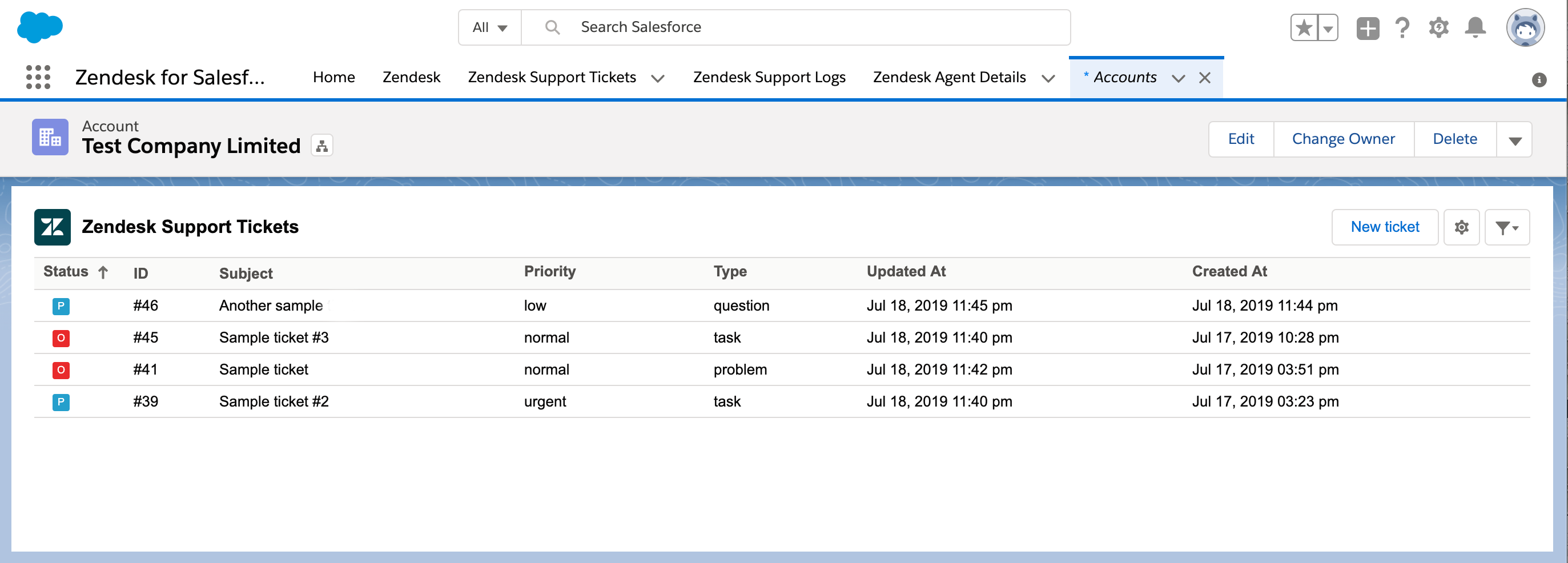
Observação: se você vir a mensagem "Nenhum ticket na lista," isso significa que suas organizações no Zendesk não têm usuários atribuídos.
Se o agente se deparar com erros de permissão ao visualizar os tickets, confira se seus perfis de usuário no Salesforce têm acesso aos tickets da Zendesk. Para obter mais informações, consulte Configuração do acesso do usuário aos tickets do Zendesk no Salesforce.
Verificação se a visualização de tickets foi configurada com êxito
O procedimento a seguir ajuda a verificar se a visualização de tickets foi instalada com êxito no Salesforce.
- Visite Salesforce > Configuração > Status da implantação.

- Verifique o horário de instalação do pacote para ver se o processo foi concluído com êxito ou erro. Se a implantação falhou, o Salesforce fornecerá detalhes sobre o erro. Analise e corrija esses erros. Se você não conseguir resolvê-los, entre em contato com o suporte do Zendesk Support e forneça uma captura de tela.
- Verifique se os componentes foram criados com êxito.Para o componente do Lightning, visite Salesforce > Configuração > Componentes do Lightning > Zendesk_Ticket_View

Para a página do Visualforce, visite Salesforce > Configuração > Páginas do Visualforce > Zendesk_Ticket_View
Para resolver problemas com a configuração da Visualização de tickets, consulte Resolução de erros na visualização de tickets.
Ativação de perfis para verem a Visualização de tickets
Os perfis que necessitam de visibilidade do recurso Visualização de tickets podem ser ativados nas páginas do Visualforce.
Como ativar perfis para verem a Visualização de tickets
- No Salesforce, vá até Configurar > Código personalizado > Páginas do Visualforce.
- Ao lado do rótulo que inclui "Zendesk_Ticket_View_Contact", "Zendesk_Ticket_View_Lead", "Zendesk_Ticket_View_Opportunity" e "Zendesk_Ticket_View_Account", clique em Segurança que fica na coluna Ação.
- Selecione Perfis em Perfis disponíveis, adicione-os a Perfis ativados e clique em Salvar.